"Ik ben op zoek naar een video-editor die me alle frames in een video kan laten zien en die me vervolgens in staat stelt om individuele frames te verwijderen, of de video precies over twee frames te splitsen. Is er een tool die de klus zou kunnen klaren?" Het antwoord is simpel: een frame-voor-frame video-editor kan aan al uw eisen voldoen. Er zijn veel video-editors op de markt. Als u in Google naar video-editor zoekt, krijgt u een zeer lange lijst. Maar slechts weinigen hebben de mogelijkheid om de video's in frames weer te geven. Om u te helpen bij het bewerken van video's frame, gaan we in dit bericht de 5 beste frame voor frame video-editors delen.
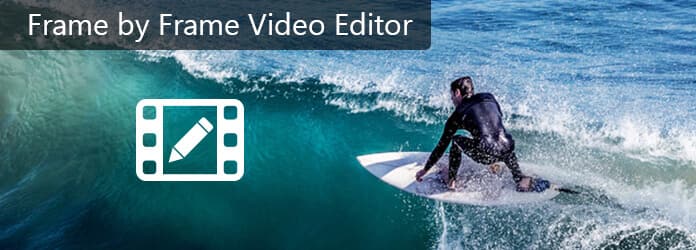
Frame by Frame Video-editor
Windows Movie Maker is een eenvoudige manier om video's op Windows-pc's te bewerken. Hoewel het officieel is stopgezet, kunnen we het gratis downloaden in de Windows App Store. Een andere reden is dat veel mensen de voorkeur geven aan Windows Movie Maker omdat het een frame-by-frame video-editor is.
Stap 1 Open Windows Media Maker op uw computer en klik op de optie "Video's en foto's toevoegen" op het tabblad "Home" om de video die u wilt bewerken in de video-editor te importeren. In de mediabibliotheek wordt de video automatisch frame voor frame weergegeven.
Stap 2 Om een enkel videoframe te bewerken, selecteert u het, gaat u naar het tabblad "Bewerken" en selecteert u "Splitsen" om het frame te breken met andere frames. Vervolgens kunt u het videoframe verwijderen, draaien, bijsnijden, inzoomen of andere bewerkingen uitvoeren.
Stap 3 Nadat u het videoframe hebt bewerkt, kunt u het samenvoegen met andere frames en overgangen gebruiken om de video vloeiend te maken. Sla ten slotte de resulterende video op uw computer op of plaats deze rechtstreeks in uw YouTube-account.
Opmerking: als u de oude versie van Windows Movie Maker gebruikt, kunt u de video op de tijdlijn plaatsen en frame voor frame bewerken.
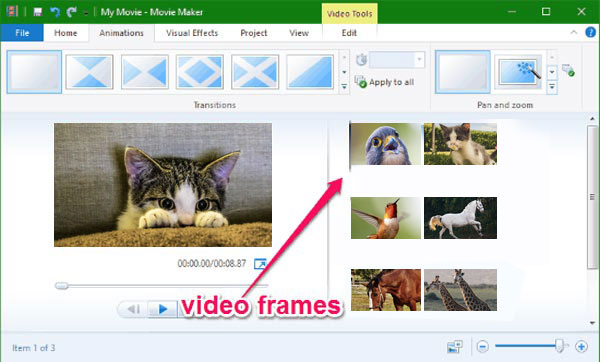
Naast Windows Movie Maker laten we u in dit deel meer uitstekende frame voor frame video-editors zien.
Als je een eenvoudig te gebruiken video-editor nodig hebt die video frame voor frame ondersteunt, Aiseesoft video Editor is de beste keuze. De belangrijkste kenmerken zijn:
1. Geef video's weer op de tijdlijn om frame voor frame te bewerken.
2. Bied een breder scala aan tools voor het bewerken van videoframes, zoals trimmen, roteren, bijsnijden en meer.
3. Versier videoframes met video-effecten, watermerk en tekst.
4. Integreer overvloedige overgangen om de video vloeiender te maken bij het samenvoegen van frames.
5. Optimaliseer de videokwaliteit tijdens het bewerken van videoframes.
6. Ondersteuning van alle videoformaten, inclusief HD- en 4K-video's.
7. Beschikbaar voor Windows 10/8 / 8.1 / 7 / XP / Vista en Mac OS.
Kortom, deze video-editor vereenvoudigt het proces om afzonderlijke videoframes op Windows-pc's en Mac-computers te bewerken.
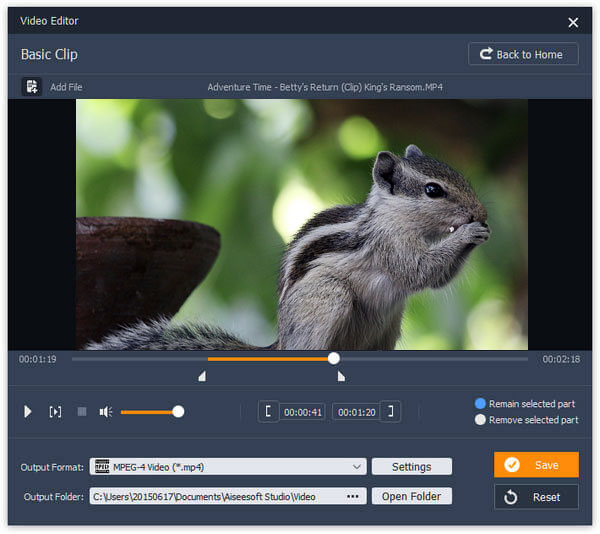
Stap 1 Importeer de video om te bewerken
Start de beste video-editor frame voor frame nadat u deze op uw computer hebt geïnstalleerd. Klik op de knop "Importeren" om de video toe te voegen om te bewerken in de bibliotheek. Sleep de video vervolgens naar de tijdlijn en zet hem daar neer.
Stap 2 Bewerk het videoframe
Gebruik op de tijdlijn het vergrootglaspictogram voor inzoomen om de video uit te vouwen. Selecteer "Splitsen" op de werkbalk en splits het videoframe dat u afzonderlijk wilt bewerken. Vervolgens kunt u het videoframe bewerken met Bijsnijden, Filters en andere tools.
Stap 3 Exporteer de resulterende video
Als het klaar is, kun je een bestemming kiezen, het juiste formaat en de resulterende video opslaan op je harde schijf of delen met sociale media. Deze frame-voor-frame video-editor voegt het bewerkte frame automatisch samen met andere frames.
Adobe Premiere Clip is een van de beste video-editors voor Android-apparaten. De basisfuncties zijn onder meer:
1. Toon een video op de tijdlijn om te bewerken.
2. Sta toe dat u een individueel videoframe selecteert en bewerkt.
3. Bied een verscheidenheid aan bewerkingshulpmiddelen voor videoframes, waaronder slow motion.
4. Bewerk de soundtrack afzonderlijk.
5. Gebruik overgangen om het bewerkte frame naadloos samen te voegen met andere frames.
6. Pas kleur, helderheid en andere parameters van de videoframes aan.
VOORDELEN
1. De interface is intuïtief.
2. Deze frame voor frame video-editor is gratis.
NADELEN
1. Als je de cloudopslag wilt gebruiken, moet je in de app kopen.
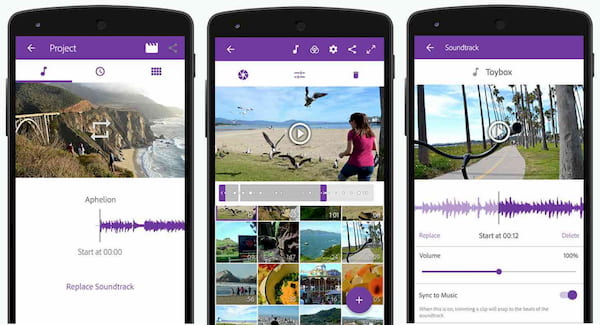
WeVideo is een cloudgebaseerde video-editor. De belangrijkste kenmerken zijn:
1. Bewerk videoframes op de tijdlijn.
2. Biedt alle basishulpmiddelen voor het bewerken van videoframes, waaronder roteren, spiegelen en meer.
3. Pas de helderheid, kleur, contrast en andere parameters van een enkel videoframe aan.
4. Integreer verschillende overgangen om frames soepel te combineren.
5. Sla het resultaat op naar de cloud-server, harde schijf of sociale media.
VOORDELEN
1. Deze frame voor frame video-editor heeft zowel een gratis versie als betaalde abonnementen.
2. De videoweergavesnelheid is hoog.
3. Het heeft apps voor Android en iOS uitgebracht.
NADELEN
1. Het gratis account heeft veel beperkingen, zoals slechts 1 GB opslagruimte en een maximale exportresolutie van 360p.
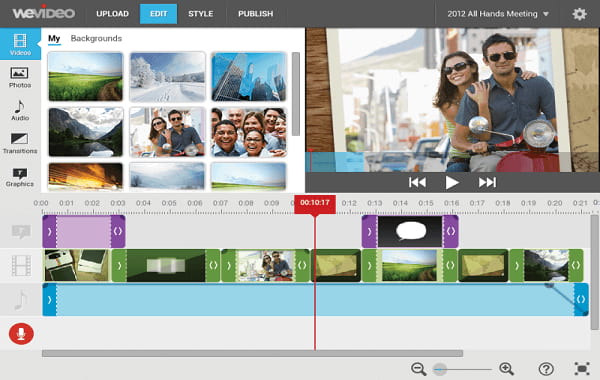
iMovie is een veelvoorkomende frame-by-frame video-editor voor Mac. De kenmerken zijn onder meer:
1. Hiermee kunt u videoframes op de tijdlijn bekijken en bewerken.
2. Bewerk individueel videoframe met bijsnijden, roteren, aanpassingen en andere tools.
3. Zorg voor voldoende filters om videoframes te stylen.
4. Maak een film met themasjablonen.
5. Trailers-functie vertelt gebruikers nuttige gidsen en informatie.
6. Deel bewerkte video met andere Apple-apparaten via iTunes Theater.
VOORDELEN
1. De interface is gebruiksvriendelijk.
2. Deze frame voor frame video-editor werkt goed met hulpprogramma's en apps op Mac, zoals QuickTime.
NADELEN
1. Het is een beetje moeilijk voor beginners omdat veel functies verborgen zijn onder optieknoppen.
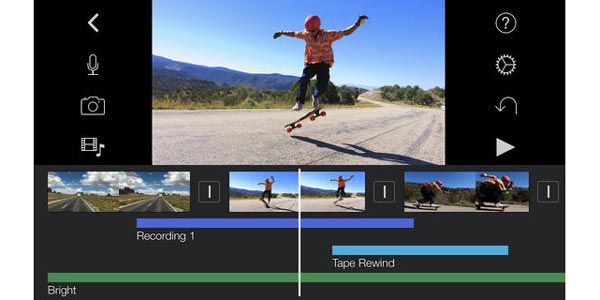
In dit bericht hebben we 5 beste frame voor frame gedeeld video-editors voor Windows, Mac en mobiele telefoon. Hiermee kunt u een individueel videoformaat splitsen en afzonderlijk bewerken. Ze hebben allemaal unieke voordelen en voordelen. U kunt uw favoriet ontdekken na onze beoordelingen. Als u op zoek bent naar een eenvoudig te gebruiken frame-voor-frame video-editor, raden we Aiseesoft Video Editor aan. Omdat het het proces van videoframebewerking stroomlijnt.